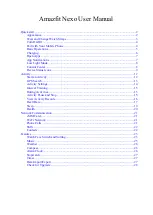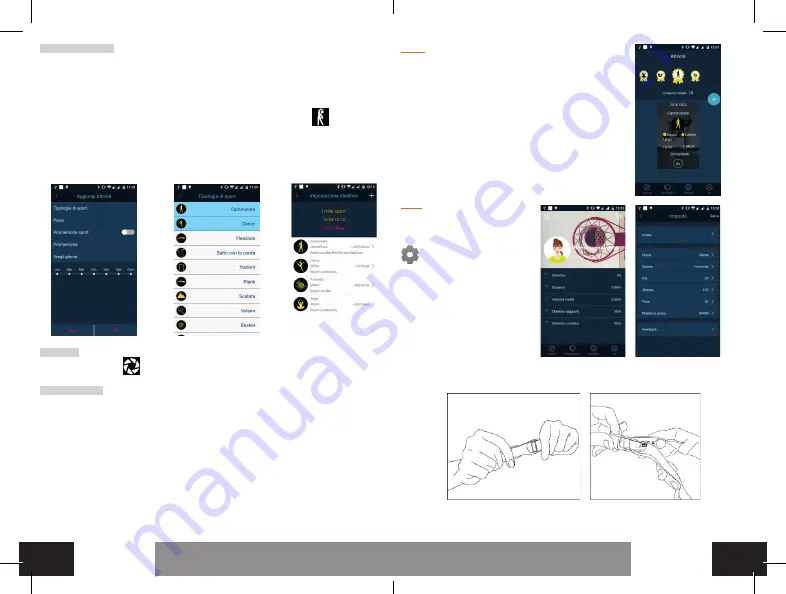
10
11
ITA
ITA
Impostazione obiettivo:
In questa sezione potrete impostare i vostri obiettivi scegliendo tra diverse tipologie di sport e attività fisiche,
potrete scegliere i parametri di calcolo (la distanza per attività aerobiche come la corsa oppure il numero di
ripetizioni nel caso di esercizi fisici) e attivare anche un promemoria per ricordarvi che il momento di svolgere
attività è arrivato. Una volta scelte le attività, i parametri di calcolo e i giorni in cui effettuarla, vedrete un elenco
degli obiettivi della settimana, accompagnati da un calcolo del dispendio calorico previsto per ogni attività.
Scorrete da destra a sinistra per eliminare gli obiettivi impostati.
Le stesse attività impostate le troverete sul vostro Fit Band scorrendo verso destra l’icona
L’elenco cambia al
variare delle attività impostate durante i diversi giorni della settimana. Prima di iniziare la sessione di allenamento
tenete premuto a lungo l’icona relativa all’attività che state per svolgere per avviare la misurazione dei battiti
cardiaci, della distanza percorsa, del tempo (o del numero delle ripetizioni nel caso di esercizi fisici) e del dispendio
energetico. Al termine del training tenete ancora premuto il display di Fit Band. I dati raccolti durante tutta la
sessione di allenamento verranno riportati nell’applicazione, in
Attività
(vedi capitolo dedicato).
Fotocamera:
selezionando questa opzione si attiverà automaticamente la Fotocamera e potrete scattare foto dal
vostro orologio premendo
Scollega dispositivo:
disconnette l’associazione tra il dispositivo e l’applicazione.
Attività
In questa sezione trovate il resoconto delle attività svolte durante la
giornata. Per ogni attività verrà riportato:
intervallo di tempo
in cui è
stata svolta (o numero di ripetizioni nel caso di esercizi fisici),
calorie
consumate
, e
percentuale di raggiungimento dell’obiettivo
, ovvero la
distanza tra l’obiettivo impostato e l’effettiva attività svolta.
Potete aggiungere altre attività e altri obiettivi toccando “
+”
Profilo
In questa sezione troverete un resoconto
medio di tutti gli obiettivi raggiunti in
percentuale, delle distanze percorse e
della velocità media. Selezionando l’icona
potete aggiungere o modificare i
vostri dati personali in qualsiasi momento
e aggiungere un avatar o una foto.
CARICARE IL DISPOSITIVO
Estraete il dispositivo dal suo cinturino, come in figura.
Quindi collegatelo ad una presa USB. Potete caricare il dispositivo anche collegandolo al PC, ma in questo caso la
carica sarà più lenta. Un’icona sul display segnalerà la percentuale di carica in corso. Quando la percentuale
raggiunge il 100% e l’icona della batteria risulta piena potete scollegare l’orologio dalla presa USB.
Summary of Contents for Fit Band
Page 1: ......
Page 15: ...ngm eu...